Când lucrați cu monitoare duale, poate fi un obstacol în a face față unui display extins fără o bara de sarcini suplimentară. Monitor dual rezolvă această problemă prin oferirea unui extinsbara de activități pentru al doilea monitor. Această bara de activități extinsă este funcțională la fel ca bara principală de sarcini, completată cu afișarea orei / datei și a zonei de notificare.
Cea mai bună parte care o face cu adevărat utilă este aceeaodată ce mutați orice aplicație sau fereastră pe monitorul secundar, pictogramele lor sunt mutate și afișate în această bara de sarcini extinsă (a celui de-al doilea monitor). Acest lucru adaugă comoditatea de a nu fi nevoie să vă deplasați înainte și înapoi între monitorul primar și cel secundar pentru gestionarea elementelor din bara de activități. Opțional, puteți alege, de asemenea, să dublați elementele existente din bara de activități primare în bara de activități a monitorului secundar. Bara de activități extinsă poate fi de asemenea folosită pentru a fixa separat elementele.

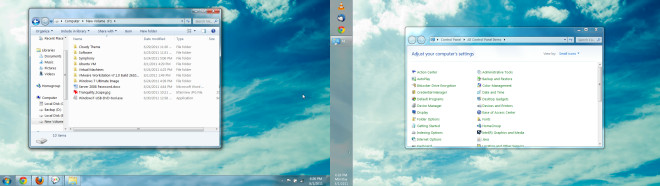
Faceți clic dreapta pe bara de sarcini extinsă pentru a accesa Proprietăți, bloca / debloca sau ieși din ea. Din fila barei de activități din Proprietăți, puteți afișa etichete, ceas de sistem, butoane porniteambele bare de activități, utilizați pictograme mici, ascunde audo bara de activități, arată zona de notificare, schimbă locația barei de activități pe ecranul secundar și, în sfârșit, selectează să pornești automat la pornirea Windows.
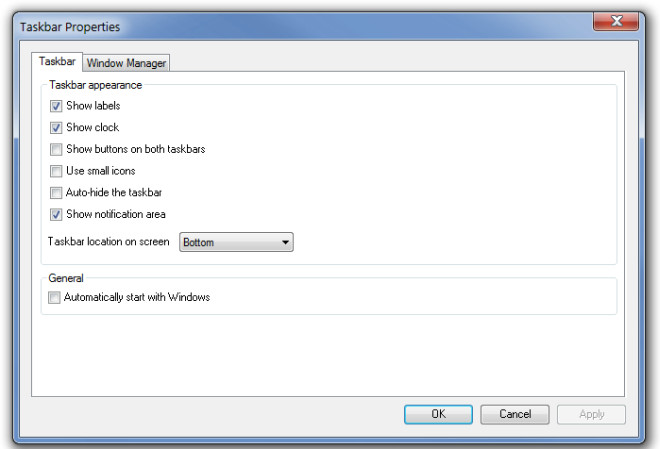
În Manager Windows fila poate fi utilizată fie pentru a specifica monitorul pe care doriți să-l atribuiți aplicației (de exemplu, monitorul primar sau secundar), fie pentru a o muta între monitoare folosind cursorul mouse-ului.
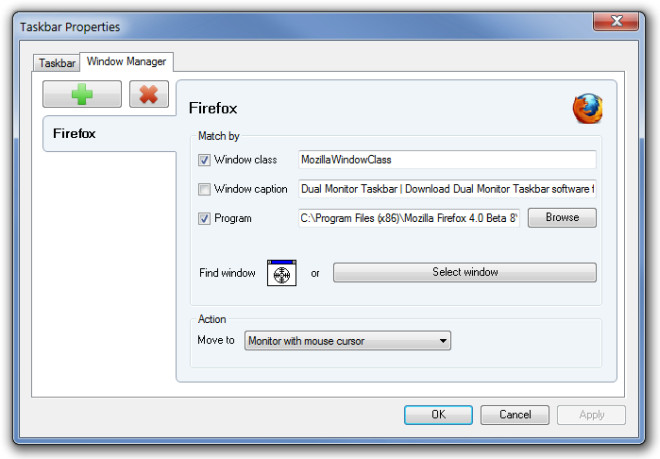
Dual Monitor este dezvoltat pentru Windows 7 și Windows Server 2008 R2.
Descărcați Dual Monitor












Comentarii